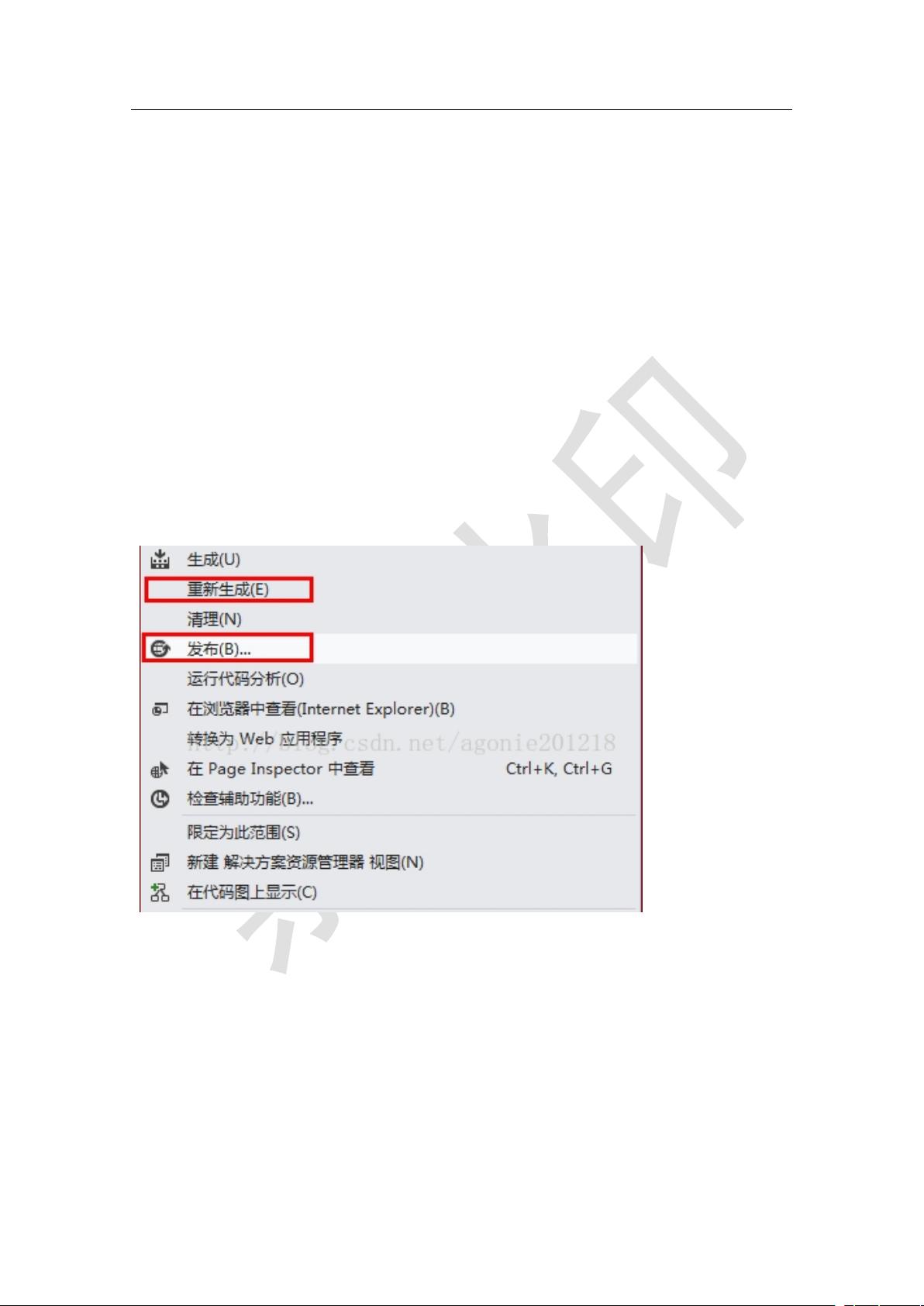VS2012/2013本地发布网站步骤详解:从搭建到注册
53 浏览量
更新于2024-08-04
收藏 583KB DOCX 举报
本文档详细介绍了在Visual Studio 2012和2013环境下进行ASP.NET本地发布的步骤。首先,确保你的计算机上安装并配置了IIS服务器,这可以通过之前的博客获取相关信息。以下是具体的操作流程:
1. 打开Visual Studio项目:在VS2012或2013中,右键点击ASP.NET项目,选择"重新生成"以确保项目的最新状态。接着,再点击"发布"。
2. 设置发布配置:在弹出的发布设置面板中,选择"新建"来创建一个新的发布配置文件,可以自定义名称。
3. 发布方式:选择"文件系统"发布方法,指定要发布的物理路径,如"C:\Users\Younggod丶\Documents\WebSite"。
4. 选择发布模式:在配置选项中,选择"Release"发布模式,这是为了优化代码大小和运行速度,提供更好的用户体验。Debug模式则适合调试阶段。
5. 预览与发布:在发布前预览设置,确认无误后点击"发布",将网站发布到指定文件夹。
6. 发布后的处理:发布后,注意查看.cs文件是否已移动到bin文件夹中,这是编译后的可执行文件所在位置。
7. 配置IIS站点:通过IIS管理器添加新的网站,设置网站名称、应用程序池(如DefaAppPool)、物理路径(发布位置)、IP地址(本地局域网地址)、以及非默认端口(如8080)。
8. 注册ASP.NET:在命令提示符中,以管理员身份运行`aspnet_regiis-i`命令,这一步是为了注册ASP.NET应用程序池,确保正确运行。
通过以上步骤,你将能够成功地在本地计算机上发布ASP.NET网站,并配置好相关的服务器环境。此过程对于理解和实践ASP.NET开发,特别是在本地测试和部署方面至关重要。记住,在实际应用中,根据网络环境和需求可能需要调整这些设置。
2023-05-20 上传
2023-05-15 上传
2023-05-15 上传
2023-05-18 上传
2023-05-18 上传
2023-05-18 上传
2023-05-15 上传
2023-05-18 上传
2023-05-14 上传
mmoo_python
- 粉丝: 2308
- 资源: 1万+
最新资源
- 单片机串口通信仿真与代码实现详解
- LVGL GUI-Guider工具:设计并仿真LVGL界面
- Unity3D魔幻风格游戏UI界面与按钮图标素材详解
- MFC VC++实现串口温度数据显示源代码分析
- JEE培训项目:jee-todolist深度解析
- 74LS138译码器在单片机应用中的实现方法
- Android平台的动物象棋游戏应用开发
- C++系统测试项目:毕业设计与课程实践指南
- WZYAVPlayer:一个适用于iOS的视频播放控件
- ASP实现校园学生信息在线管理系统设计与实践
- 使用node-webkit和AngularJS打造跨平台桌面应用
- C#实现递归绘制圆形的探索
- C++语言项目开发:烟花效果动画实现
- 高效子网掩码计算器:网络工具中的必备应用
- 用Django构建个人博客网站的学习之旅
- SpringBoot微服务搭建与Spring Cloud实践